怎么设置java环境变量
设置java环境变量的方法:1、依次打开【计算机】、【属性】、【高级系统设置】、【环境变量】;2、新建【JAVA_HOME】变量,并编辑【Path】变量;3、最后新建【Classpath】变量并编辑即可。

具体方法:
首先右击【计算机】进入【属性】然后选择其中的【高级系统设置】
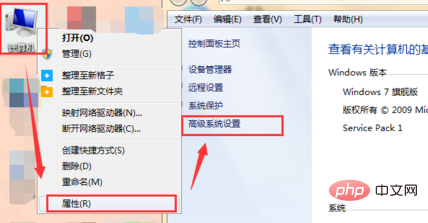
点击进入【高级】中的【环境变量】,进入环境变量编辑界面
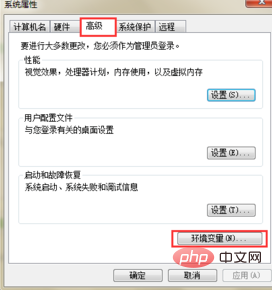
推荐视频教程:java视频教程
在下方的【系统变量】中,并不存在JAVA_HOME变量,那么我们需要点击【新建】
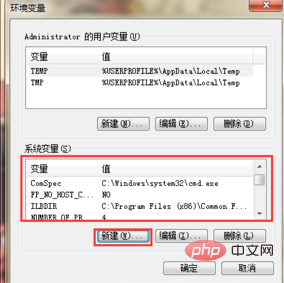
变量名输入:JAVA_HOME
变量值指的是实际的安装路径(比如:C:\Program Files\Java\jdk-9)。
最后点击确定。
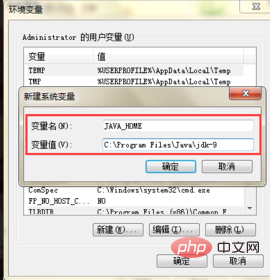
Path变量设置
同样是在【系统变量中】我们可以看到path变量已经存在,那么我们只需要点击【编辑】,进入path变量的编辑
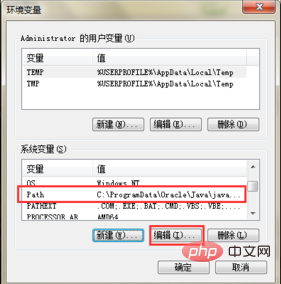
变量名不变,变量值改为【%JAVA_HOME%\bin;%JAVA_HOME%\jre\bin;】,最后点击确定
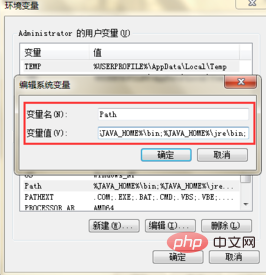
Classpath变量设置:java1.5版本之后可不需要设置classpath
同样的,在系统变量中也不存在Classpath变量。点击进入【新建】
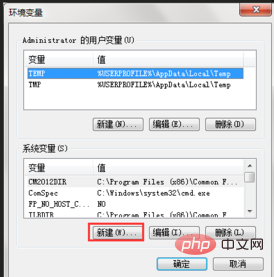
变量名键入【Classpath】
变量值键入【.;%JAVA_HOME%\lib\dt.jar;%JAVA_HOME%\lib\tools.jar; 】
注意:不要漏掉变量值中的符号。
最后点击确定即可。
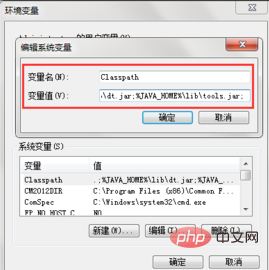
相关文章教程推荐:java入门教程
以上是怎么设置java环境变量的详细内容。更多信息请关注PHP中文网其他相关文章!

热AI工具

Undresser.AI Undress
人工智能驱动的应用程序,用于创建逼真的裸体照片

AI Clothes Remover
用于从照片中去除衣服的在线人工智能工具。

Undress AI Tool
免费脱衣服图片

Clothoff.io
AI脱衣机

AI Hentai Generator
免费生成ai无尽的。

热门文章

热工具

记事本++7.3.1
好用且免费的代码编辑器

SublimeText3汉化版
中文版,非常好用

禅工作室 13.0.1
功能强大的PHP集成开发环境

Dreamweaver CS6
视觉化网页开发工具

SublimeText3 Mac版
神级代码编辑软件(SublimeText3)

热门话题
 突破或从Java 8流返回?
Feb 07, 2025 pm 12:09 PM
突破或从Java 8流返回?
Feb 07, 2025 pm 12:09 PM
Java 8引入了Stream API,提供了一种强大且表达力丰富的处理数据集合的方式。然而,使用Stream时,一个常见问题是:如何从forEach操作中中断或返回? 传统循环允许提前中断或返回,但Stream的forEach方法并不直接支持这种方式。本文将解释原因,并探讨在Stream处理系统中实现提前终止的替代方法。 延伸阅读: Java Stream API改进 理解Stream forEach forEach方法是一个终端操作,它对Stream中的每个元素执行一个操作。它的设计意图是处
 Java程序查找胶囊的体积
Feb 07, 2025 am 11:37 AM
Java程序查找胶囊的体积
Feb 07, 2025 am 11:37 AM
胶囊是一种三维几何图形,由一个圆柱体和两端各一个半球体组成。胶囊的体积可以通过将圆柱体的体积和两端半球体的体积相加来计算。本教程将讨论如何使用不同的方法在Java中计算给定胶囊的体积。 胶囊体积公式 胶囊体积的公式如下: 胶囊体积 = 圆柱体体积 两个半球体体积 其中, r: 半球体的半径。 h: 圆柱体的高度(不包括半球体)。 例子 1 输入 半径 = 5 单位 高度 = 10 单位 输出 体积 = 1570.8 立方单位 解释 使用公式计算体积: 体积 = π × r2 × h (4












